GroupDocs.Redaction for Python via .NETを使用すれば、Python via .NET開発者は数行のコードでプライベート情報を隠すことができます。
- Redactorを作成し、Xlsxファイルをロードします。
- あなたのケースに合った削除オプションを設定します。
- 隠すテキストパターンを追加し、色を選択します。
- 削除を実行し、ファイルを保存します。
GroupDocs.Redaction for Python via .NETを使用すれば、Python via .NET開発者は数行のコードでプライベート情報を隠すことができます。
import groupdocs.redaction as gr
import groupdocs.redaction.redactions as grr
import groupdocs.pydrawing as grd
# XLSX内のプライベートコンテンツをオーバーレイで隠す
# 削除設定を設定します
# 隠すテキストとオーバーレイの色を選択します
color = grd.Color.from_argb(255, 220, 20, 60)
repl_opt = grr.ReplacementOptions(color)
redaction = grr.ExactPhraseRedaction("Text to hide", repl_opt)
# Redactorを使用してファイルをロードします
with gr.Redactor("input.xslx") as redactor:
# 削除を実行し、ファイルを保存します
result = redactor.apply(redaction)
redactor.save()
GroupDocs.Redaction for Python via .NETを使用すると、多くのファイルタイプからコンテンツを隠したり削除したりできます。個人情報やビジネス情報を保護します。
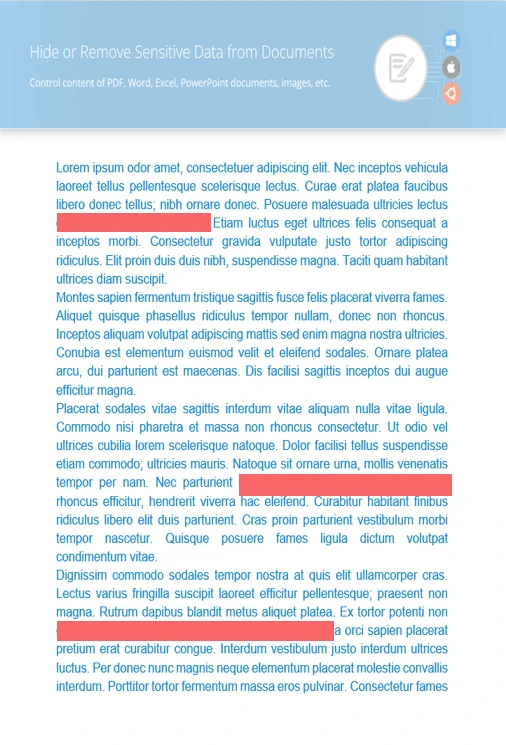
特定のテキストを検索し、置き換えたり隠したりします。
プライベートな領域をブロックするために画像全体にオーバーレイを描きます。
共有前にバックグラウンド情報をクリーンアップします。
import groupdocs.redaction as gr
import groupdocs.redaction.options as gro
import groupdocs.redaction.redactions as grr
import groupdocs.pydrawing as grd
# テキストパターンとオーバーレイの色を設定します
color = grd.Color.from_argb(255, 220, 20, 60)
repl_opt = grr.ReplacementOptions(color)
redaction = grr.RegexRedaction("\\d{2}\\s*\\d{2}[^\\d]*\\d{6}", repl_opt)
# 編集したいファイルを開きます
with gr.Redactor("source.xslx") as redactor:
# 削除ルールを適用します
result = redactor.apply(redaction)
# 削除版を保存します
so = gro.SaveOptions()
so.add_suffix = True
so.rasterize_to_pdf = False
result_path = redactor.save(so)

Pythonのツールを使って、迅速かつ容易にXLSXファイルの機密部分を隠したり削除したりします。